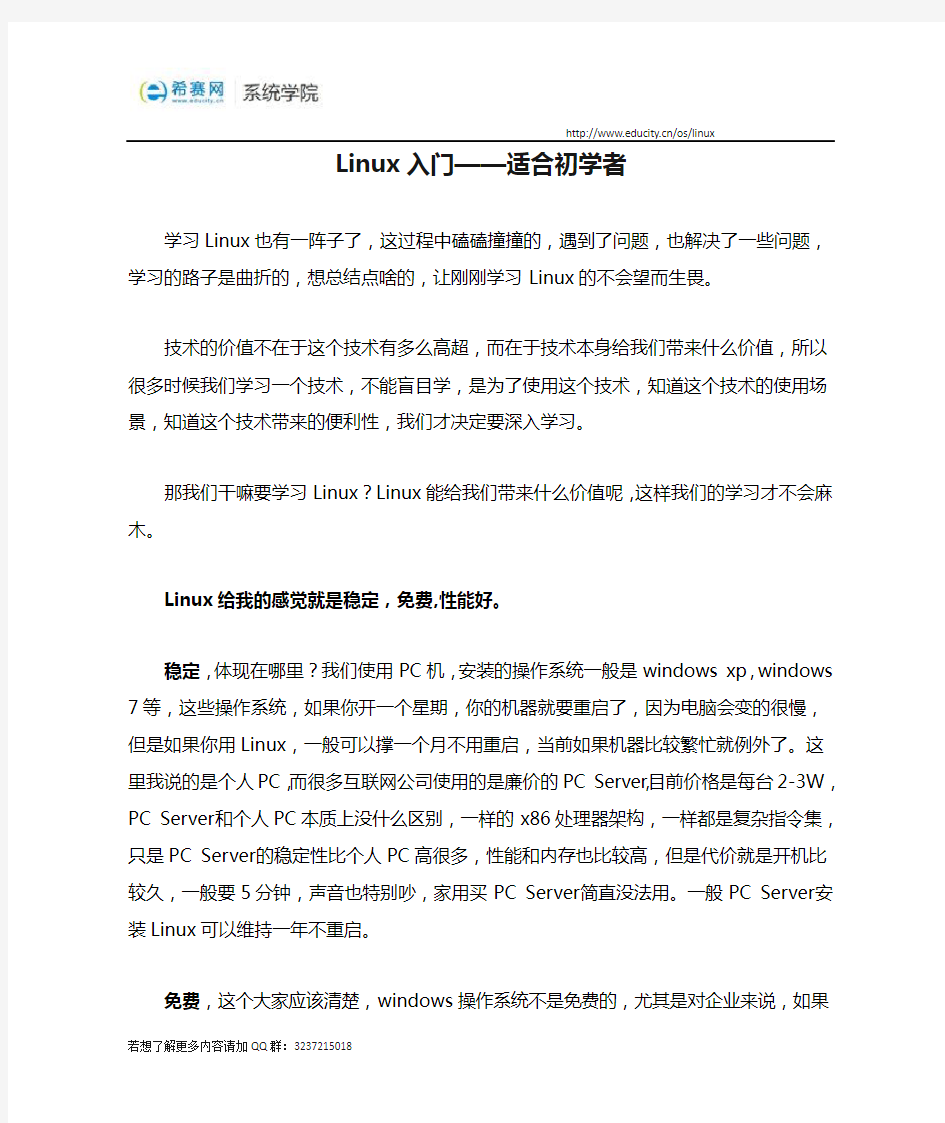

https://www.doczj.com/doc/5111869332.html,/os/linux
Linux入门——适合初学者
学习Linux也有一阵子了,这过程中磕磕撞撞的,遇到了问题,也解决了一些问题,学习的路子是曲折的,想总结点啥的,让刚刚学习Linux的不会望而生畏。技术的价值不在于这个技术有多么高超,而在于技术本身给我们带来什么价值,所以很多时候我们学习一个技术,不能盲目学,是为了使用这个技术,知道这个技术的使用场景,知道这个技术带来的便利性,我们才决定要深入学习。
那我们干嘛要学习Linux?Linux能给我们带来什么价值呢,这样我们的学习才不会麻木。
Linux给我的感觉就是稳定,免费,性能好。
稳定,体现在哪里?我们使用PC机,安装的操作系统一般是windows xp,windows 7等,这些操作系统,如果你开一个星期,你的机器就要重启了,因为电脑会变的很慢,但是如果你用Linux,一般可以撑一个月不用重启,当前如果机器比较繁忙就例外了。这里我说的是个人PC,而很多互联网公司使用的是廉价的PC Server,目前价格是每台2-3W,PC Server和个人PC本质上没什么区别,一样的x86处理器架构,一样都是复杂指令集,只是PC Server的稳定性比个人PC高很多,性能和内存也比较高,但是代价就是开机比较久,一般要5分钟,声音也特别吵,家用买PC Server简直没法用。一般PC Server安装Linux可以维持一年不重启。
免费,这个大家应该清楚,windows操作系统不是免费的,尤其是对企业来说,如果每台服务器都安装windows,那企业要交的操作系统的费用很可观,尤其对互联网公司来说,拥有众多的PC Server,分布全国各地,要交windows的保护费,简直是要命。而在中国,一般企业都是象征性买十几个license,交点保护费也过关了(windows有后门,不找家用电脑麻烦,企业会被找麻烦),但是如果企业比较大,效益好,机器多,十几个license也不够保护费,所以使用免费的Linux是不错的选择。
性能上,Linux做了很多优化,例如Linux会把空闲的内存缓存文件目录,文件内容,能不用虚拟内存就不用,但是windows一定会用虚拟内存,即使内存足够。
https://www.doczj.com/doc/5111869332.html,/os/linux
软件上,Linux有庞大的开源软件支持,web服务器,缓存服务器,数据库服务器,这些都是免费的选择,都是稳定成熟的产品。
然而本人觉得Linux在服务器领域确实很强大,但是在个人电脑上,我始终觉得不好用,目前还是windows好用,即使是目前个人桌面做的最好的Linux,Ubuntu 也不如windows,windows拥有良好的用户体验,操作便利,个人软件支持(例如网银)。
学习Linux的前言
选择了Linux发行版本,你就会想如何开始学习Linux了。
1.当然是安装Linux了,请上网自行google或者百度,下载redhat linux 5
的安装光盘,然后再安装vmware,自行安装
2.多动手,多敲命令。只看书,不实践,一切都是浮云。默认安装redhat 5,启动redhat 5是带有图形界面的,但是图形界面最好少用,对学习Linux不利,一定要尽量用字符界面,慢慢习惯。而工作中,使用Linux,使用图形界面的概率几乎是0。所以你去学习图形界面的技术价值,几乎为0,性价比不高。
如何学习Linux
1.学习Linux的第一件事情是学习Linux基础。
2.学习Linux的第二事情就是用Linux。
3.进阶——编程。到了这里,你只是会用Linux而已,或许学会少许shell编程,能够学会简单的shell,编写脚本。但是你要进一步熟悉Linux,就要学会Linux 编程。例如,Linux的管道是怎么做,Linux的deamon进程是如何实现的,为什么nohub可以让一个进程可以以daemon形式运行,即使关闭了shell也不会让这个进程也被关闭。这些,你学会了Linux环境编程,你就豁然开朗了。
4.到了这里,你就可以对Linux/Unix有所了解,已经有一定的基础了,接下来你就要根据你的兴趣去选择你感兴趣的方向去学习,或许要根据你的工作方向去学习(很多时候工作不是自己的兴趣),师父领进门,修行在个人,以上的学习步骤是我能想到的最简化的步骤,学习的东西越多,只会让初学者更迷茫。
https://www.doczj.com/doc/5111869332.html,/os/linux
Linux操作系统基础教程 清华大学信息学院计算机系 目录 前言 (2) 第一讲 Linux基础 (2) 一.什么是Linux? (2) 二.安装Linux的好处? (3) 三.如何得到Linux? (3) 四.如何得到Linux的最新消息? (3) 五.Linux操作系统上有什么应用? (4) 六.在那里可以找到讨论区? (5) 七.安装过程 (5) 第二讲 Linux基础进阶 (5) 一.Linux的文件系统结构 (6) 二. 文件类型 (7) 三.Linux基本操作命令 (8) 四.基本的系统管理命令 (14) 五.关於 Process 处理的指令 (16) 六. 关於字串处理的指令 (17) 七. 网路上查询状况的指令 (17) 八. 网路指令 (18) 九. 关於通讯用的指令 (21) 十. 编译器( Compiler ) (22) 十一. 有关列印的指令 (22) 第三讲 Linux下的网络服务,配置问题和常用工具 (24) 一.Linux下的网络服务 (24) 二.几种重要的配置文件 (26) 三.Linux下常用的工具软件 (28) 尾语 (31)
前言 Linux是在1991年发展起来的与UNIX兼容的操作系统,可以免费使用,它的源代码可以自由传播且可任人修改、充实、发展,开发者的初衷是要共同创造一个完美、理想并可以免费使用的操作系统。 我们并不能使同学们通过这次系列讲座成为一个UNIX类操作系统的高手,这次系列讲座的目的就是在同学们中间普及Linux基础知识,为今后我们更加接近的了解Linux做一个好的开端。 第一讲 Linux基础 在这一讲中,我们主要是了解一下Linux的概况,以及对Linux有一个初步的感性认识。 一.什么是Linux? Linux是一个以Intel系列CPU(CYRIX,AMD的CPU也可以)为硬件平台,完全免费的UNIX兼容系统,完全适用于个人的PC。它本身就是一个完整的32位的多用户多任务操作系统,因此不需要先安装DOS或其他的操作系统(MS Windows, OS2, MINIX..)就可以进行直接的安装。Linux的最早起源是在1991年10月5日由一位芬兰的大学生Linux Torvalds (Torvalds@kruuna.helsinki.fi)写了Linux核心程序的0.02版开始的,但其后的发展却几乎都是由互联网上的Linux社团(Linux Community)互通交流而完成的。Linux不属于任何一家公司或个人,任何人都可以免费取得甚至修改它的源代码(source code)。Linux上的大部分软件都是由GNU倡导发展起来的,所以软件通常都会在附着GNU Public License(GPL)的情况下被自由传播。GPL是一种可以使你免费获得自由软件的许可证,因此Linux使用者的使用活动基本不受限制(只要你不将它用于商业目的),而不必像使用微软产品是那样,
BASH 的基本语法 最简单的例子——Hello World! 关于输入、输出和错误输出 BASH 中对变量的规定(与C 语言的异同) BASH 中的基本流程控制语法 函数的使用 2.1 最简单的例子——Hello World! 几乎所有的讲解编程的书给读者的第一个例子都是Hello World 程序,那么我们今天也就从这个例子出发,来逐步了解BASH。 用vi 编辑器编辑一个hello 文件如下: #!/bin/bash # This is a very simple example echo Hello World 这样最简单的一个BASH 程序就编写完了。这里有几个问题需要说明一下: 一,第一行的#! 是什么意思 二,第一行的/bin/bash 又是什么意思 三,第二行是注释吗 四,echo 语句 五,如何执行该程序 #! 是说明hello 这个文件的类型的,有点类似于Windows 系统下用不同文件后缀来表示不同文件类型的意思(但不相同)。Linux 系统根据"#!" 及该字串后面的信息确定该文件的类型,关于这一问题同学们回去以后可以通过"man magic"命令及/usr/share/magic 文件来了解这方面的更多内容。在BASH 中第一行的"#!" 及后面的"/bin/bash" 就表明该文件是一个BASH 程序,需要由/bin 目录下的bash 程序来解释执行。BASH 这个程序一般是存放在/bin 目录下,如果你的Linux 系统比较特别,bash 也有可能被存放在/sbin 、/usr/local/bin 、/usr/bin 、/usr/sbin 或/usr/local/sbin 这样的目录下;如果还找不到,你可以用"locate bash" "find / -name bash 2> /dev/null" 或"whereis bash" 这三个命令找出bash 所在的位置;如果仍然找不到,那你可能需要自己动手安装一个BASH 软件包了。 第二行的"# This is a ..." 就是BASH 程序的注释,在BASH 程序中从“#”号(注意:后面紧接着是“!”号的除外)开始到行尾的多有部分均被看作是程序的注释。的三行的echo 语句的功能是把echo 后面的字符串输出到标准输出中去。由于echo 后跟的是"Hello World" 这个字符串,因此"Hello World"这个字串就被显示在控制台终端的屏幕上了。需要注意的是BASH 中的绝大多数语句结尾处都没有分号。 如何执行该程序呢?有两种方法:一种是显式制定BASH 去执行:
Linux常用命令(一) 虽然Linux发行版支持各种各样的饿GUI(graphical user interfaces),但在某些情况下,Linux的命令行接口(bash)仍然是简单快速的。Bash和Linux Shell需要输入命令来完成任务,因而被称为命令行接口。 命令是计算机执行任务的指令。可以使用命令去关闭计算机,或者列出当前目录的文件列表,或当前文本的内容,或者屏幕显示一条消息。 如果你是一个新手,并尝试使用命令行接口,我们收集了各种基本的Linux命令来供你学习,帮你在各种Linux发行版中完成各种任务。虽然不是很详细,但是对Linux初学者,或普通用火,或管理员都是很有用的。 1.Is-List ls会列举出当前工作目录的内容(文件或文件夹),就跟你在GUI中打开一个文件夹去看里面的内容一样。 2.mkdir —Make Directory mkdir 用于新建一个新目录 3.pwd —Print Working Directory pwd显示当前工作目录 4.cd—Change Directory 对于当前在终端运行的会中中,cd 将给定的文件夹(或目录)设置成当前工作目录。
5.rmdir—Remove Directory rmdir 删除给定的目录。 6.rm—Remove rm 会删除给定的文件或文件夹,可以使用rm -r 递归删除文件夹 7.cp—Copy cp 命令对文件或文件夹进行复制,可以使用cp -r 选项来递归复制文件夹。 8.mv—Move mv 命令对文件或文件夹进行移动,如果文件或文件夹存在于当前工作目录,还可以对文件或文件夹进行重命名。
献给初学者:谈谈如何学习Linux操作系统 一、选择适合自己的linux发行版 谈到linux的发行版本,太多了,可能谁也不能给出一个准确的数字,但是 有一点是可以肯定的,linux正在变得越来越流行,面对这么多的Linux发行版,打算从其他系统转到linux系统来的初学者可能会感到困惑,即便是忠实的 Linux用户也没有时间和精力去挨个尝试,因此初学者在学习linux的之前,需 要有一个明确的方向,选择一个适合自己的系统开始学习linux至关重要!下面 我们就分类介绍。 1.1初学者入门首选-redhat系列 在学习redhat系列linux之前,首先要了解以下redhatlinux各个发行版本之 间的关系。 1.RedHatLinux RedHatLinux是redhat最早发行的个人版本的linux,其1.0版本于1994年11月3日发行。虽然其历史不及其它linux发行版本悠久,但比起很多的Linux 发行套件,RedHat的历史悠久得多。自从RedHat9.0版本发布后,RedHat公司就不再开发桌面版的Linux发行套件,RedHatLinux停止了开发,而将全部 力量集中在服务器版的开发上,也就是RedHatEnterpriseLinux版。2004年4 月30日,RedHat公司正式停止对RedHat9.0版本的支持,标志著RedHatLinux的正式完结。原本的桌面版RedHatLinux发行套件则与来自开源 社区的Fedora进行合并,成为FedoraCore发行版本。 目前RedHat分为两个系列:由RedHat公司提供收费技术支持和更新的RedHatEnterpriseLinux,以及由社区开发的免费的FedoraCore。 2.FedoraCore FedoraCore(缩写为FC)被红帽公司定位为新技术的实验场地,许多新的技 术都会在FC中检验,如果稳定的话红帽公司则会考虑加入RedHatEnterpriseLinux中。 FedoraCore1发布于2003年年末,而FC的定位便是桌面用户。FC提供了 最新的软件包,同时,它的版本更新周期也非常短,仅6个月。由于版本更新 频繁,性能和稳定性得不到保证,因此,一般在服务器上不推荐采用FedoraCore。 其实可以这么认为,Fedora就是RedHat发行RedHat企业版linux的一个 实验版本,以用户做测试,为RedHat企业版发布奠定基础。 3.RedHatEnterpriseLinux RedHatEnterpriseLinux(缩写为RHEL,RedHat的企业版)。RedHat现在主要做服务器版的linux开发,在版本上注重了性能和稳定性以及对硬件的支持。由于企业版操作系统的开发周期较长,注重性能、稳定性和服务端软件支持, 因此版本更新相对较缓慢。
The binary system
Linux_vi 1 简介 (4) 2 使用帮助 (4) 3 模式和命令 (4) 3.1 输入模式和命令模式 (4) 3.2 vi和ex命令 (5) 4 启动与编辑vi-vim (5) 4.1编辑一个文件 (5) 4.2编辑多个文件 (5) 5 系统意外时数据的恢复 (5) 6 搜索 (6) 6.1搜索常用命令 (6) 6.2查找字符串便捷方式 (6) 6.3 查找整个字符串 (6) 7 移动和跳转 (6) 7.1获取光标当前位置 (6) 7.2 缓冲区移动 (7) 7.3 光标移动 (7) 7.4 行号跳转 (8) 7.5 跳转到前一位置 (9) 7.6 使用名称标示任意行,进行跳转 (9) 8 插入 (9) 9 写入与退出 (10) 9.1 写入文件 (10) 9.2 退出文件、停止vi (10) 10 文本改动 (10) 10.1替换之vi命令 (10) 10.2替换之ex命令_常用方法 (10) 11 删除 (11) 11.1 删除命令 (11)
11.2 常用的删除组合命令 (12) 11.3 撤销或重复改变 (12) 11.4 恢复删除 (12) 11.5 复制上一次删除 (12) 12 复制 (13) 12.1 接出(复制单词、句子、段落) (13) 12.2 复制与移动行 (13) 13 使用缩写 (14) 14 shell命令 (14) 14.1 执行shell命令 (14) 14.2 使用shell命令处理数据 (14) 15 显示与设置选项 (14) 15.1 显示选项 (14) 15.2 设置选项 (15) 15.3常用设置命令 (15) 16 初始化文件与配置文件 (15) 16.1初始化文件 (15) 16.2配置文件 (15) 17 vi术语 (15) 18 在线资料 (16)
xlib库基本图形编程技术文档新手入门linux时代开源、自 由、共享... Xlib库基本图形编程 Basic Graphics Programming With The Xlib Library http://users.actcom.co.il/~choo/lupg/tutorials/xlib-programming/ xlib-programming.html 1. Preface 2. The Client And Server Model Of The X Window System 3. GUI programming - the Asynchronous Programming Model 4. Basic Xlib Notions 1. The X Display 2. The GC - Graphics Context 3. Object Handles 4. Memory Allocation For Xlib Structures 5. Events 5. Compiling Xlib-Based Programs 6. Opening And Closing The Connection To An X Server 7. Checking Basic Information About A Display 8. Creating A Basic Window - Our "hello world" Program 9. Drawing In A Window
1. Allocating A Graphics Context (GC) 2. Drawing Primitives - Point, Line, Box, Circle... 10. X Events 1. Registering For Event Types Using Event Masks 2. Receiving Events - Writing The Events Loop 3. Expose Events 4. Getting User Input 1. Mouse Button Click And Release Events 2. Mouse Movement Events 3. Mouse Pointer Enter And Leave Events 4. The Keyboard Focus 5. Keyboard Press And Release Events 5. X Events - A Complete Example 11. Handling Text And Fonts 1. The Font Structure 2. Loading A Font 3. Assigning A Font To A Graphics Context 4. Drawing Text In A Window 12. Windows Hierarchy 1. Root, Parent And Child Windows 2. Events Propagation 13. Interacting With The Window Manager
1Linux基础+常见命令 今日大纲 了解Linux系统 安装Linux虚拟机 学习Linux的常用命令 多用户以及权限学习 Linux实战 技术亮点: Linux的使用 它作为服务器有什么优势?为什么最终部署不选择windows,而选择Linux? 1.1Linux介绍 1.1.1Unix Unix是一个强大的多用户、多任务操作系统。 于1969年在AT&T的贝尔实验室开发。 Unix的商标权由国际开放标准组织(The Open Group)所拥有。 Unix操作系统是商业版,需要收费,价格比windows正版要贵一些。 1.1.2Linux Linux是基于Unix的。 诞生于1991年10月5日。 Linux是一个自由的,免费的,源码开放的操作系统。 Linux存在着许多不同的Linux版本,但它们都使用了Linux内核。
Linux的历史 Linux最初是由芬兰赫尔辛基大学学生Linus Torvalds由于自己不满意教学中使用的MINIX操作系统,所以在1990年底由于个人爱好设计出了Linux系统核心。后来发布于芬兰最大的ftp服务器上,用户可以免费下载,所以他的周边的程序越来越多,Linux 本身也逐渐发展壮大起来,之后Linux在不到三年的时间里成为了一个功能完善,稳定可靠的操作系统。 1.1.3应用领域 *服务器系统 Web应用服务器、数据库服务器、接口服务器、DNS、FTP等等; 嵌入式系统 路由器、防火墙、手机、PDA、IP分享器、交换器、家电用品的微电脑 控制器等等; 高性能运算、计算密集型应用 Linux有强大的运算能力 桌面应用系统 移动手持系统 1.1.4Linux版本 Linux的版本分为两种:内核版本和发行版本; 内核版本是指在Linus领导下的内核小组开发维护的系统内核的版本号; 发行版本是一些组织和公司根据自己发行版的不同而自定的;
Linux系统上安装Java环境指南Java_Linux_Install_Guide 2012-05-09 修订记录
目录Content 概述 (3) 达梦数据库的安装 (3) 原Linux系统中JDK的卸载 (8) 安装新的的JDK (11)
一、概述 1、介绍 请以root用户在系统桌面上运行终端。 2、用到的工具 1)用于在win和Linux之间FTP 2)Linux版本(麒麟系统): 3)达梦数据库DMDBMS: 4)JDK : 二、安装达梦数据库的(DMDBMS) 1、准备工作: 用File Zilla工具把达梦数据库、JDK等上传到目的 Linux中,建议新建一个文件夹,以便后期维护; 2、安装达梦数据库 第一步:检查系统资源限制。使用命令ulimit –a。如下图:
需要注意的有4个选项: ①data seg size(kbytes,-d),建议设置为1048576(1G)或unlimited(无限制)。 ②file size(blocks,-f),建议用户设置为unlimited(无限制)。 ③open file(-n),建议设置为65536以上或unlimited(无限制)。 ④virtual memory(kbytes,-v),建议设置为1048576(1G)或unlimited(无限制)。修改其大小的方法以open file为例:ulimit –n 65536。或者到/etc/profile里添加这句话。 第二步:安装,如果没有执行权限,请赋予文件X 权限,执行下面步骤前请回到Linux X Window 界面,不要在SSH这样的远程工具上操作,因为要弹出界面操作。 #tar -zxvf dm7_noeky6.tar.gz #cd dm7_neoky6 #chmod 777 DMInstall.bin #./DMInstall.bin *** 赋予执行权限命令:chmod u+x 或者chmod 777 可能会报错“tmp目录不够600M”,此时需要对/tmp目录进行扩容(具体方法上网查阅)。或者更换安装目录,操作如下: DM_INSTALL_TMPDIR=/opt/tmp Export DM_INSTALL_TMPDIR 注意:目录可以自己更改,但是前提是需有足够空间。 查看空间大小命令是:df –h /tmp 第二步:配置DMDBMS,上面的命令等待数秒后会弹出图形界面,见下图 因为我的是英文环境,所以弹出,
第一章Linux入门教程 Linux,在今天的广大电脑爱好者心中已经不再是那个遥不可及的新东西了,如果说几年前的Linux是星星之火的话,如今Linux不仅在服务器领域的应用取得较大进展,而且在桌面应用领域也有越来越多的人选择使用。Linux的开放性和灵活性使它得以在实验室和其它研究机构中被用于创新性技术变革的前沿,现在Linux已经真正地向广大的电脑爱好者们敞开了大门。 只要你对Linux感兴趣,想要学习Linux,那么本教程将带你走进Linux的世界。 第一章初识Linux 在学习使用之前我们还是先来了解一下Linux吧。 Linux是什么?按照Linux开发者的说法,Linux是一个遵循POSIX(标准操作系统界面)标准的免费操作系统,具有BSD和SYSV的扩展特性(表明其在外表和性能上同常见的UNIX非常相象,但是所有系统核心代码已经全部被重新编写了)。它的版权所有者是芬兰籍的Linus B.Torvalds先生。 1991年8月这位来自芬兰赫尔辛基大学的年轻人Linus Benedict Torvalds,对外发布了一套全新的操作系统。 最开始的Linux版本是被放置到一个FTP服务器上供大家自由下载的,FTP服务器的管理员认为这是Linus的Minix,因而就建了一个Linux目录来存放这些文件,于是Linux这个名字就传开了,如今已经成了约定俗成的名称了。 下图就是Linux的吉祥物,一只可爱的小企鹅(起因是因为Linus是芬兰人,因而挑选企鹅作为吉祥物): Linux的吉祥物 闲话少叙进入正题。我们主要的学习方向有如下几点:
1.熟练掌握基本命令。每个系统都有自己特定的语言环境,Linux也不例外,只有熟悉并熟练掌握Linux的常用基础命令才可以深入学习。 2.系统管理及运用。系统的管理包括启动、用户、进程以及安全管理等等。大体上都是通过命令来进行配置文件及脚本文件的。 3.源码的学习和研究。由于内核的相似,Linux同UNIX一样都是由C语言开发而成的,所以了解UNIX的朋友学习起来相对容易。 4.内核开发。现在的很多服务器系统,网络设备,安全防护软件以及手机系统和掌上PDA 的操作管理系统都是由Linux编程开发而成的,所以内核的开发学习当然必不可少。 5.数据库及服务器领域。如今Linux做的服务器在市场中占有率第一的位置无可动摇,其中包括:WWW服务器,FTP服务器,mail服务器,数据库服务器等等多种服务器。 了解了学习的目的和方向后,下面以Red Hat9.0为例来介绍Linux的安装过程。 第一步:设置电脑的第一启动驱动器为光盘驱动器,插入Linux系统光盘启动计算机。 第二步:系统会自动进入到Linux安装初始画面,第一要选择安装的方式,其中如果要选择文本界面安装需要在引导命令处输入命令linux text,如果要选择图形界面安装的话直接安回车Enter。笔者使用的是图形安装。 第三步:选择完安装方式后便出现了光盘检测界面,出现这个对话框的意思就是在安装之前确定系统盘是否有损坏,如果确定没有损坏选择“Skip”直接跳过检测进入下个环节。如果选择“OK”则自动转到光盘检测程序自动检测光盘。对于初次接触Linux的朋友,还是建议您在安装之前先检测下系统安装光盘,省去在安装过程中所带来的不便。 第四步:检测完光盘后会出现Linux的软件介绍说明以及选择系统语言的对话框,选择“简体中文”,当然如果你精通别的语言也是可以选择其他语言进行安装和使用的。 第五步:键盘以及鼠标设置。在选项中提供了多种型号,品牌,接口和语言的键盘和鼠标,根据你现所用的键鼠进行对应选择。选择完毕后单击“下一步” 第六步:安装类型。其中包括“个人桌面”,“工作站”,“服务器”,“定制”。四种类型名称不同,内容大同小异。由于篇幅所限这个会在日后的讲座中给大家详细介绍。 第七步:磁盘分区设置。其中包括两个选项,“自动”和“手动”。自动分区会将所有的整个硬盘按照容量大小平均分区格式化,适合没有装任何资料的新电脑,但如果你在这之前装有其他系统,或是其他分区中存在的数据的话,建议您还是“手动分区”,这样不会丢失您原来的文件数据。 第八步:新建分区。在图形界面下比较直观,一般都会显示出你硬盘的容量,厂商等相关信息。直接点击“新建”来创建新的分区。
Linux运维入门到高级 目录 1. Linux入门篇 (3) 1. 1 Linux操作系统简介 (3) 1. 2 Linux发展趋势 (4) 1. 3 Linux系统安装 (4) 1. 4 Linux学习技巧 (19) 2. Linux系统篇 (20) 2.1 Linux系统管理 (20) 2.1. 1 Linux目录初识 (20) 2.1. 2 Linux常用命令 (21) 2.1. 3 Linux用户权限 (22) 2.1. 4 Linux网络配置 (23) 3. Linux服务篇 (25) 3.1 Linux服务部署 (25) 3.1. 1 构建NTP时间服务器 (25) 3.1. 2 构建DHCP服务器 (27) 3.1. 3 搭建Samba服务器 (29) 3.1. 4 搭建NFS服务器 (32) 3.1. 5 搭建FTP服务器 (33) 3.1. 6 构建Apache WEB服务器 (35) 3.1. 7 构建MySQL服务器 (38) 3.1. 8 LAMP架构网站搭建 (42) 3.1. 9 Cacti监控平台搭建 (46) 3.1. 10 Nagios监控平台搭建 (50) 3.1. 11 Kickstart自动化安装平台 (56) 4. Linux编程篇 (60) 4.1 Linux Shell编程 (60) 4.1. 1 Shell编程简介 (60) 4.1. 2 Shell变量设置 (61) 4.1. 3 Shell流程控制语句 (62) 4.1. 4 Shell脚本案例 (67) 4.1. 5 Shell数组编程 (71) 5. Linux深入篇 (72) 5. 1 构建Nginx WEB服务器 (72) 5.1. 1 Nginx WEB安装 (73)
linux基础教程考试及答案 1 / 8
————————————————————————————————作者:————————————————————————————————日期: 2 / 8
(由于大部分内容是本人做的,如果答案有疑问 或错误的请和我联系) 一、填空题 1、某文件的权限为:drw-r--r--,用数值形式表示该权限,则该八进 制数为:( 644 ) 2、使用vi编辑器后,在指令模式下输入( wq )保存编辑的文件 后离开vi编辑环境。 3、在控制台登陆后,可以通过键入( sartx )或 xinit来启动图形 化桌面。 4、在终端上假设当前登陆的用户是Test,切换登陆的用户为Student 的命令是( su student )。 5、启动Apache服务器的命令是( service httpd start )。 6、查看文件sneakers.txt开始的十行( head sneakers.txt )。 7、显示所有文件的命令是( ls -a ) 8、挂载U盘(设U盘设备名为sda2,具体用fdisk –l命令查看U盘 设备名)中的内容,至/mnt/usb/sda下的命令是(ls -a mount /dev/sda2 /mnt/usb/sda ) 9、在linux系统上做备份可以有两种类型:(用户备份) 和(系统备份)。 10、链接分为:(硬链接)和(符号链接)。 11、安装Linux系统对硬盘分区时,必须有两种分区类型:(文件 系统分区)和(交换分区)。 12、vi编辑器具有两种工作模式:(命令模式)和(输入 模式)。 13、Sendmail邮件系统使用的两个主要协议是:(SMTP )和( POP),前者用来发送邮件,后者用来接收邮件。 14、mv 命令可以(移动文件和目录),还可以(重命名文件、目录)。 15、shell不仅是(用户命令的解释器),它同时也是一种功能强大的编程语言。(bash )是Linux的缺省shell。 16、增加一个用户的命令是:(adduser )或(useradd )。 二、单项选择题(30分,每题2分) 1、在命令: [root@teacher root]# rpm -qa|grep vsftpd的功能是( A )。 A. 安装vsftpd B. 启动vsftpd C. 检查系统是否已安装vsftpd D. 运行vsftpd程序 2、删除文件命令为:( D )。 A. mkdir B. rmdir C. mv D. rm 3、关闭linux系统(不重新启动)可使用( A )命令。 A.power off B. ctrl+alt+del C. shutdown -r D. reboot 4、对名为fido的文件用chmod 551 fido 进行了修改,则它的许可权是( D )。 A. -rwxr-xr-x B. -rwxr--r— C. -r--r--r— D. -r-xr-x—x 5、下面不是对Linux操作系统特点描述的是(B ) A、良好的可移植性 B、单用户 C、多用户 D、设备独立性 6、下面哪个命令不能用来显示文本的内容(C) A、more B、less C、find D、cat 3 / 8
Ubuntu Linux 入门 安装Ubuntu Linux 前的准备工作 1. 确认电脑是否可以安装Ubuntu 如今Ubuntu 的硬件支持已经相当完善,只要不是特别少见的硬件都可以正常使用。而且Ubuntu 可以自动侦测安装硬件驱动程序,除了少数硬件需要安装版权受限的附加驱动之外,大多数硬件都不需要手动安装驱动程序。如果不能确定硬件是否能够正常工作,可以尝试使用Wubi 安装Ubuntu 进行测试,具体步骤可参阅Ubuntu Linux 入门(二):安装Ubuntu Linux 。 Ubuntu 的系统配置要求不高,以Ubuntu 11.04 桌面版本为例,最低硬件需求如下:CPU:主频1 GHz 以上 内存:384 MB 以上 硬盘:5 GB 以上 对于目前主流的个人计算机来说,达到上述配置并不困难,主要需要保证的是有足够的硬盘空间,推荐保留给Ubuntu 的自由空间为20 GB 以上。 2. 下载Ubuntu 光盘镜像 推荐大家到 Ubuntu 官方网站下载Ubuntu 光盘镜像,推荐大家下载最新版本的Ubuntu 11.04 Desktop CD光盘镜像。 访问https://www.doczj.com/doc/5111869332.html,/download/ubuntu/download,页面中会有两个选项可供选择: 版本:目前可供下载的版本有“Ubuntu 11.04 –Latest version”和“Ubuntu 10.04 LTS –Long-term support”。前者是当前的最新版本,后者则是当前最新的长期支持版版本。对于普通使用者来说,推荐大家选择最新版本。 架构:Ubuntu 支持32 位和64 位的计算机,Linux 的可移植性强于Windows,所以使用64 位Ubuntu 所出现的兼容性问题较Windows 少,但是部分专有软件如Adobe Flash Player 对64 位Linux 的支持仍然不甚完美,因此推荐大家下载32 位版本。 设置完毕之后点击Download 按钮就可以开始下载,Ubuntu 网站会自动寻找距离你较近的服务器提供下载。 3. 选择安装方式 Ubuntu 有两种安装方式,一种是将Ubuntu 安装到某个Windows 分区,也就是所谓的Wubi 安装;另一种则是将Ubuntu 安装到独立的Linux 分区之中。 Wubi 是Windows-based Ubuntu Installer 的缩写,意为基于Windows 的Ubuntu 安装程序。就如字面所说,Wubi 是一个建基于Windows 的Ubuntu 安装程序,是将Ubuntu 以一个软件的形式安装在Windows 系统之中。 对于新手来说,Wubi 安装较为简便,可以直接在Windows 中安装,不需要准备可启动的安装介质,也不涉及调整分区的操作。Wubi 还有一个有趣的功能,就是用户可以在Windows 的“添加或删除程序”中卸载Ubuntu。 不过,采用Wubi 安装的Ubuntu 不支持休眠,性能上有一些损失,Wubi 的文件系统也比普通的文件系统更脆弱。而且,Wubi 在某些计算机上会出现不明的错误而无法正常安装。因此,建议大家使用Wubi 安装作为测试体验之用。对于希望深入学习Linux 的朋友来说,我认为最好还是将Ubuntu 安装到独立的Linux 分区之中,以获得一个稳定性更强、性能更好的操作系统。 Wubi 安装和将Ubuntu 安装到独立的Linux 分区的具体步骤请参阅 Ubuntu Linux 入门(二):安装Ubuntu Linux 。 4. 准备安装介质
Linux操作系统基础 Foundation of Linux Operation System 适用范围:2013本科人才培养方案 课程编号: 学分:2 学时:32(其中:讲课学时:20 实验学时:12) 先修课程:计算机文化概论 适用专业:网络工程 建议教材:《Linux实用教程》陈博等人民邮电出版社2008年10月 开课单位:软件学院 一、课程的性质与任务 课程性质:本课程是网络工程专业网络安全与攻防方向的一门专业方向任选课,Linux及应用是计算机科学专业的一门专业课程。 课程任务:本课程的目的和任务是使学生全面地了解和掌握Linux系统的基本概念、原理及应用技术、以及适应社会对Linux操作与管理人员的需求。通过本门课程的学习,能够为以后从事软件编程、分布式处理及系统服务部署等不同应用领域的研究打下深厚的理论基础。 二、课程的基本内容及要求 (一)认识Linux系统 1. 课程教学内容: (1)Linux系统简介 (2)Linux系统的特点和组成 (3)Linux版本介绍 (4)Fedora Core系统概述 2. 课程重点、难点 重点:了解Linux操作系统的发展历程,改系统的特点和组成。 难点:Linux操作系统与Window操作系统的异同。 3. 课程教学要求: (1)了解计算机计算机操作系统的发展过程; (2)理解Linux操作系统与UNIX系统的区别,理解GUN计划的内容; (3)掌握Linux各个系统的版本及其优劣等。
(二)Fedora 系统的安装和删除 1. 课程教学内容: (1)准备安装Linux操作系统 (2)分区的概念和分区的类型。 (3)硬盘的类型。 (4)安装Linux的步骤及安装后的初始化工作。 (5)删除MBR中GRUB引导程序。 (6)删除Linux分区。 2. 课程重点、难点 重点:如何对硬盘分区,如何命名分区,分区的格式化等。 难点:如何理解分区的编号及文件系统的建立等。 3. 课程教学要求: (1)本章的学习目的是使学生能够自己安装一个操作系统,合理分区,并了解Linux下分区的概念。了解如何建立交换分区。 (2)理解分区文件的命名描述; (3)掌握安装Linux的步骤及安装后的初始化工作,掌握如何删除MBR中的GRUB分区程序。 (三)Linux图形化界面 1. 课程教学内容: (1)登录、注销和关闭系统 (2)GNOME基本使用 (3)系统设置 (4)Fedora系统的应用软件使用 2. 课程重点、难点: 重点:掌握如何正常登录、注销和关闭系统的几个命令。 难点:了解在如何在GNOME图形界面中如何复制、黏贴、删除文件等。 3. 课程教学要求: (1)了解GNOME的初步使用,系统的各种基本设置; (2)理解硬盘分析器、系统日志等内容。 (3)掌握在GNOME的操作使用。 (四)Linux字符界面操作 1. 课程教学内容:
Linux系统基础课程教案 第一章绪论 一、 U nix家族中的一员 ①UNIX,1971年由AT&T发布,73年重写, 70年代末,AT&T成立了Unix系统实验室(Unix System Lab,USL),宣布对Unix产品拥有所有权,1983年发布了 SYSTEM V。在UNIX7之前,UNIX是免费或收取少量费 用开放源码的。UNIX的研发诞生了C语言。 (AT&T,美国电报电话公司。1974受到美国反托拉斯司起 诉,被控利用垄断美国本土电话服务的优势,排挤长途电话 竞争者。案件在1982年得到和解。美国电报电话公司同意 将本土电话业务拆分为8个小公司。根据美国反垄断法规定 AT&T不能进入计算机市场领域,所以AT&T无法将UNIX 作为商品出售。只能自己使用和发放到大学的科研机构中供 研究使用。) ②BSD(Berkeley Software Distribution) 伯克利的加利佛尼亚大学计算机科学研究组以UNIX 7.0为 基础开发了UNIX的BSD版本。从1977年起,它免费发布 了数千份1BSD和2BSD(PDP—11使用),以及4BSD(V AX 使用)。到90年代开发到4.4版,以及FreeBSD。 BSD Unix
中最先实现了TCP/IP,是最具影响的UNIX。 但90年代BSD遭遇到AT&T的指控,后来BSD与93年已经卖给Novell公司的Unix系统实验室(USL)达成和解,但BSD Unix系统中必须去除原来来自AT&T的不到10%源码。因此直到1995年1月他们才发布了完全4.4BSD Lite 的系统的FreeBSD 2.0,为此耽误了时机,成就了Linux等竞争对手(伯克利计算机系统研究组(CSRG)在发布了4.4BSD-lite2之后就解散了,小组的科研人员有些进入了Unix商业公司,有些继续进行其他计算机领域的研究。FreeBSD是CSRG在1992年终止开发之前发行的最后一个BSD版本——4.4BSD的一个著名分支。BSD的著名后继有OpenBSD、NetBSD、FreeBSD和BSDI等)。 ③MINIX 1987年荷兰阿姆斯特丹Vrije(自由?)大学教授Andrew Tanenbaum以UNIX7为蓝本开发出一个运行于IntelX86平台上的简化类UNIX系统MINIX(mini-UNIX的意思)来用于教学。MINIX开放源码,因完全独立开发故不受AT&T 许可协议的约束。最新的版本是MINIX 2.0.4 [Nov-9-2003],可以去官方网站免费下载。 ④Linux 1991年,芬兰学生Linus Torvalds开始使用MINIX时,对MINIX提供的功能不满意。于是他自己写了一个类UNIX 操作系统(尽管还是用MINIX编译的)并放到网上让人们
[图文] linux sed入门的15个小操作 E-mail:nathanielwen@https://www.doczj.com/doc/5111869332.html, 近期在学习Linux Shell编程中关于sed工具的部分,出于习惯,在经历各种百度、各种论坛、各种资料之后,一定会整理一份文档作为自己学习的小小总结,也希望可以帮助很多跟我一样渴望进入Linux世界的新手们,这里要推荐两个很好的资源: https://www.doczj.com/doc/5111869332.html,/command/ UNIX.shell范例精解(第4版) 这份文档里面的很多知识点,包括使用的databook文件等都来自于这两个资源,如果有侵犯版权问题,也请见谅~ 关于文档的几点说明: (没有耐心的童鞋可以跳过这一页) 1、注释部分用“#” 2、指令部分用黄色的底色标出,在其后附上指令运行截图 3、每个操作涉及的选项或者参数均用红色加粗字体显示 4、部分操作之后会附加知识点拓展和常用操作,希望可以更有效的使用sed工具 5、文档正文部分结束后附录I会有一些知识点的补充,难度上没有增加,只是不方便安排在常用操作中 6、关于元字符和正则表达式的部分,难度较大,再其他文档中会有讲解,或者也可以参阅《UNIX.shell范例精解(第4版)》,该书扫描版的pdf文档可以上网下载或者发邮箱联系我,很欢迎可以分享优秀的资源 7、文档的附录II部分,列出了文件databook的内容 我也是新手,理解能力,表达能力不足,很多内容不可能面面俱到,同时,必然也会存在很多纰漏,希望大家指正、见谅,我已经尽力了,thank you~
#首先介绍一下命令的基本格式: sed [options] '{command}' [filename] 例如sed -n '1,3p' databook 出于个人习惯在接下来的例子中,通常将命令等价的表示为 cat filename | sed [options] '{command}' 例如 cat databook | sed -n '1,3p' #在正式开始之前,我们还需要一个用于操作的文本文件datafile,该文件会在附在附录II 里 #操作一:“s”参数,替换某个单词,例如将Steve Blenheim替换为Steve Jobs 为了方便阅读,我们将第一行截取,存至temp文件 cat databook | head -n 1 > temp (这里的“>”是重定向符号,将默认显示在终端上的内容,写入到temp文件中)
linux入门教程Redhat使用指南 3.1 登录和退出系统 1. 启动系统 通常LILO是安装在MBR上的,计算机启动后,MBR上的程序被执行,将出现一个不是很漂亮的图形:左边是一个小红帽图像,右边列出了可以启动的操作系统,你可以使用键盘箭头切换。刚安装好后默认值是Linux,也就是你不选择,一会儿将自己启动Linux。 如果你想默认的选择是Windows的话,那你可以在启动Linux后,用vi修改/etc目录下的lilo.conf 文件,加上default=windows,然后再执行/sbin/lilo重新生成LILO。 2. 用户登录 Linux是一个真正意义上的多用户操作系统,用户要使用该系统,首先必须登录,使用完系统后,必须退出。用户登录系统时,为了使系统能够识别该用户,必须输入用户名和密码,经系统验证无误后才可以登录系统使用。 Linux下有两种用户: 1)root用户:超级权限者,系统的拥有者,在Linux系统中有且只有一个root用户,它可以在系统中任何操作。在系统安装时所设定的密码就是root用户的密码。 2)普通用户:Linux系统可以创建许多普通用户,并为其指定相应的权限,使其有限地使用Linux 系统。 关于用户的管理,我们将在后面详细说明。 用户登录分两步进行: 1)输入用户的登录名,系统根据该登录名来识别用户; 2)输入用户的口令,该口令是用户自己选择的一个字符串,对其他用户完全保密,是登录系统时识别用户的唯一根据,因此每一个用户都应该保护好自己的口令! 系统在建立之初,仅有root用户,其它的用户则是由root用户创建的。由于root用户的权限太大了,所以如果root用户误操作将可能造成很大的损失。所以建议系统管理员为自已新建一个用户,只有需要做系统维护、管理任务时才以root用户登录。 下面就是一个登录实例:(其中黑体字为输入) Red Hat Linux release 7.1 (Seawolf) Kernerl 2.4.2-2 on an i686 Home login:root Password: 在上面的例子中,我们发现在Password后面是空的,其实并不是不输入密码,而是在输入时,Linux系统不会把它显示出来,这样用来保护密码! 如果登录成功的话,我们将获得Shell(Shell是用来与用户交互的程序,它就象DOS中的https://www.doczj.com/doc/5111869332.html,,不过在Linux下可以有多种Shell供选择,如bash、csh、ksh等)提示符,如果以root用户登录的话,那么获得的提示符是“#”,否则将是“$”。 提示:如果当时在安装时设置为一启动就进入图形界面的话,那系统启动后,用户登录界面将是图形化的,有点象Windows,而且当你输入正确的用户名与密码,就会直接进入X Window。这个设置是可以修改的: 在/etc目录下有一个inittab文件,其中有一行配置: